Categoría de error "Pantalla azul de muerteOtro error en la lista de errores en " . Si, si recibesCódigo de error "Excepción de comprobación de máquina"Pantalla azul de muerte" , Entonces este artículo es para ti, y después de probar las soluciones proporcionadas en este artículo, seguramente resolverás el problema.
该Error anormal de verificación de la máquinaOcurre principalmente al inicio y, a veces, en la ventana de ejecución.Puede deberse a algunosProblema del conductor或problema de hardware,U otras razones, puede encontrar estos problemas leyendo lo siguiente.Independientemente de la versión de la ventana que se utilice, en Windows 7, Windows 8, Windows 8.1 oWindows 10Este error puede ocurrir.
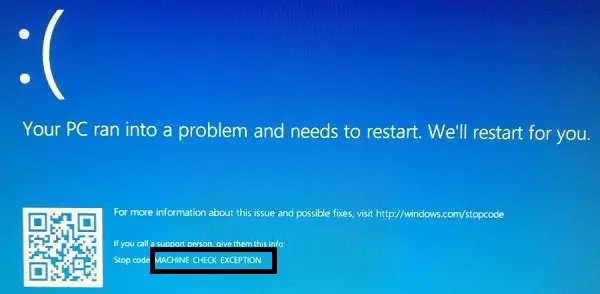
¿Cómo corregir un error de comprobación anormal de la computadora en Windows?
El error no solo puede ser causado por 1 error, lo que nos llevó a utilizar el método de prueba y error de acuerdo conPuede causarError de pantalla azul de excepción de comprobación de máquinaAlgunas razones para resolver el error.Entonces, veamos cuáles son todas las soluciones que podemos probar y corregir el error.Primero probaremos métodos simples y luego presentaremos más soluciones técnicas paso a paso.
1. Quite todo el hardware recién conectado
Si recientemente ha conectado algún nuevo hardware o DVD al sistema y encontró un error después de insertar o conectar el hardware, retire el hardware y verifique Es el errortodavía existe.Si no hay ningún error, el hardware que conectó puede estar defectuoso o dañado y debe revisarse.
2. Actualice el controlador
Este paso es otro paso sencillo.Puede actualizar los controladores de dos formas: descargar software que puede ayudarlo a actualizar todos los controladores obsoletos en su sistema, o usar el administrador de dispositivos integrado para actualizar los controladores que crea que deben actualizarse.Aquí, lo ayudaré a actualizar el controlador usando el administrador de dispositivos en su PC.
- Primero, presioneTeclado的 Windows , Luego busque y haga clic en "Administrador de dispositivos".
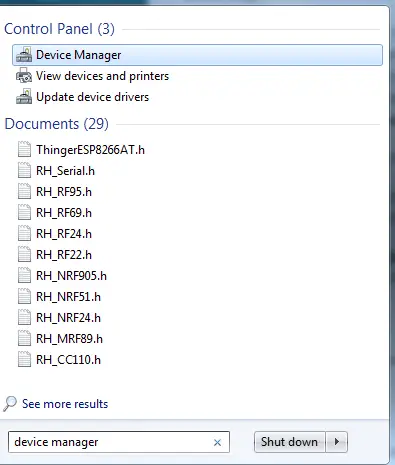
- A continuación, seleccione el controlador específico que cree que puede verse afectado o haga clic en " otros dispositivos"Opciones.
- En él, puede ver los dispositivos sin controladores instalados.
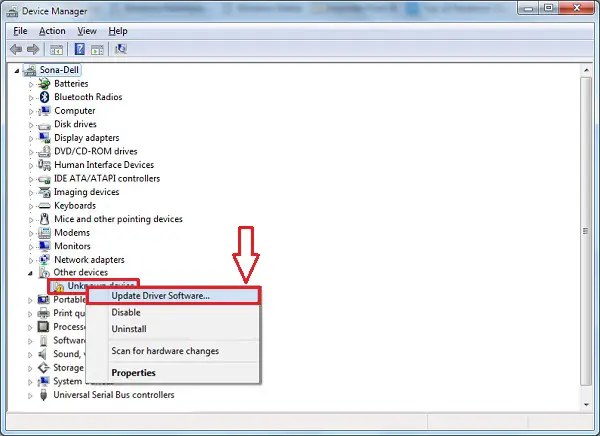
- Haga clic con el botón derecho en el nombre del dispositivo y seleccione " Actualizar controlador"Opciones.
- Después de eso, elige Buscar automáticamente el software del controlador actualizado Opciones.
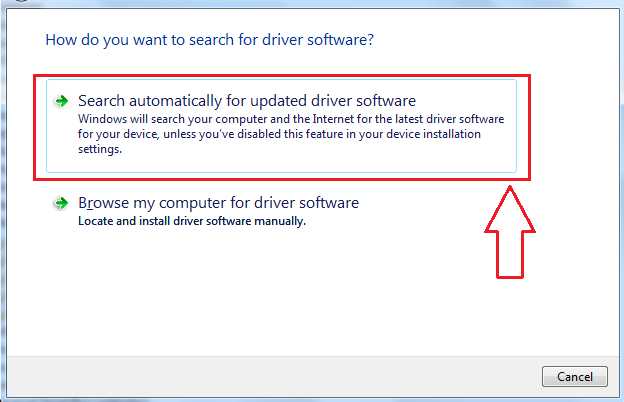
- Deje que se complete el proceso de actualización.
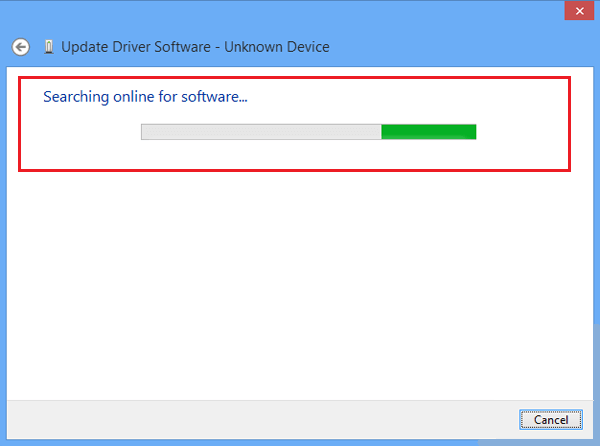
Reinicie e inicie el sistema para verificar si hay errores.
Nota: si el problema aún no se resuelve, por favorEn modo seguroEjecuta el proceso. Usted puedePulsando el botón F8 al inicioCambiar PC a Modo seguro, Y luego seleccione la opción de modo seguro con conexión de red.
Si te enfrentasComprobación de la máquina bucle anormal, 則En el arranqueApague la PC y cambie aModo seguro .
3. Comprueba tu RAM
A veces, puede haber errores basados en la memoria en Windows, que pueden causar varios errores.Siga los pasos indicados para resolver este problema.
Después de reiniciar la computadora, encontrará que el error se ha resuelto y se debe a un problema de memoria.Por lo tanto, la próxima vez que encuentre alguno de estos errores, intente este paso primero.Si no hay una solución, tenga la seguridad de que tenemos varios otros métodos para que elija.
4. Realice una exploración SFC
La posibilidad es alta, pero es posible que su archivo esté dañado, lo que puede haber causado un error.Debido a que el sistema no sabe cuál es el problema, debemos ayudarlo para que nos ayude a resolver el problema.Por tanto, intentaremos pasarComprobador de archivos del sistemaEscanear para resolverVentanas的Error de pantalla azul.Simplemente realice los siguientes pasos:
Sfc (es decir, el Comprobador de archivos del sistema) verificará todos los archivos dañados en el sistema y lo ayudará a deshacerse de ellos (si existen).Por lo tanto, después de reiniciar, los archivos dañados se eliminarán y podrá ejecutar el sistema de la misma manera que antes de que ocurriera el error.
5. Disco duro: compruebe si hay errores en el disco
El disco duro es muy importante para el funcionamiento del sistema y sus daños. Tanto el hardware como el software pueden causar problemas de funcionamiento del sistema.Debido a problemas de software, procederemosEscaneo de disco duro. Sí, use "Verifique los errores del disco " Método, podemos detectar si el disco duro está dañado, esto es a lo que nos enfrentamos La computadora comprueba la causa del error anormal. Déjame guiarte a través de la ejecución "Verifique los errores del disco "Proceso simple.
- Usando el teclado, presioneWindows, Luego busque y seleccione "Símbolo del sistema (administrador) " o" Windows PowerShell (administrador) ".
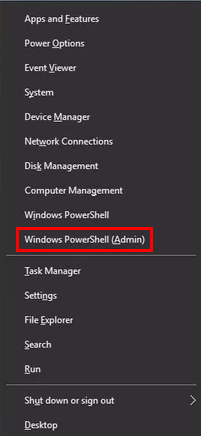
- En el cuadro de diálogo del símbolo del sistema, escriba el comando: chkdsk /f /r , entonces presione Ingresar.
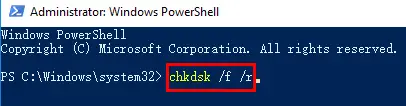
- El sistema comprobará automáticamente el disco yCorregir errores en el disco duro (Si hay).
- Una vez finalizado el escaneo,ReanudarPC para que los cambios de escaneo surtan efecto.
El disco duro puede causar Verificación de la máquina error de hardware anormal Y la pantalla azul no le permite usar Windows correctamente.Dado que el error se ha resuelto, puede utilizar Windows sin ningún problema.
6. Verifique la imagen de Windows y resuelva
Este método se denomina "Administración y mantenimiento de imágenes de implementación".Implementará la imagen del sistema y resolverá los errores (si los encuentra), por lo queTambién resolveráError anormal de verificación de computadora.
- Como se describe en los pasos anteriores, abra el símbolo del sistema en modo administrador.
- Ahora, escriba el siguiente comando como se muestra en la siguiente figura.
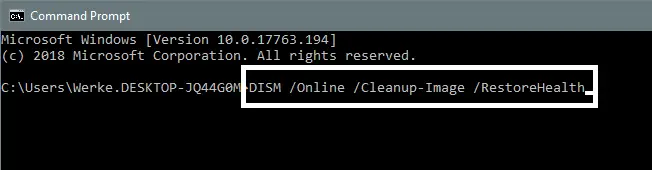
- prensaIntroducir claveY espere hasta que se complete el escaneo.
- Si es necesario reiniciar,prensa Y, De lo contrario, reinicie usted mismo.
Este método eventualmente reparará el archivo de imagen de Windows y resolverá el error.
7. Actualiza Windows
Verifique su versión de Windows para ver si hay actualizaciones, porque la última vez que actualizó WindowsDespués de la actualización de WindowsLa última vezLa verificación de la computadora es anormal. Además, algunos archivos se pueden perder y no se pueden descargar, instalar o dañar.Por lo tanto, vuelva a actualizar Windows, lo que puede ayudarlo a resolver el error.
8. Actualice la configuración del BIOS
Se recomienda que realice este paso solo si ha completado este paso usted mismo antes, porque cambiar la configuración del BIOS cambiará la configuración de su placa base, y si no lo hace correctamente, puede dañar la configuración de su placa base, o incluso su PC.
Para actualizar la configuración del BIOS, puede reiniciar la PC y presionar la tecla F8 para ingresar al inicio.
9. Restablecer Windows
Ahora, podría haber recomendado este paso antes del paso anterior, pero si cambiar la configuración del BIOS es su mejor opción, entonces resolverá fácilmente el error.Si eso no es lo que desea hacer, pasará al siguiente paso, que es este paso.Entonces, aquí, solo verifique si todos los pasos que realizó antes se ejecutan correctamente.Además, verifique si ha instalado algún software nuevo recientemente y tiene preguntas al respecto, y luego intente eliminarlo.
Si ha comprobado todo y tiene la sensación de que todos los métodos se han realizado correctamente, puede restablecer Windows para resolver el error.
¿Funcionó?
ErrorVerificación de la máquina error anormal de pantalla azul Es dificil de resolver.Aunque es difícil pero no imposible, tenemos 8 formas de solucionar el error.El error puede ser causado por un problema en la memoria, disco duro o archivo de imagen u otros errores discutidos.
Espero que puedas encontrarPara Windows 10U otras versiones de WindowsError de computadora anormals solución.Si encuentra algún problema o encuentra algún problema para resolver errores, puede preguntarme en la sección de comentarios a continuación.Además, cualquier nueva sugerencia es bienvenida para resolver el error.


![Cómo ver la versión de Windows [muy sencillo]](https://infoacetech.net/wp-content/uploads/2023/06/Windows%E7%89%88%E6%9C%AC%E6%80%8E%E9%BA%BC%E7%9C%8B-180x100.jpg)


